У вас есть два места для файла. Это рабочий каталог и файл базы данных SourceSafe. Сначала файл помещается в базу данных SourceSafe. Например, через меню добавить файл.
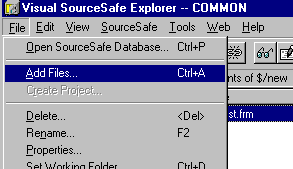
После добавления файла у Вас есть возможность скопировать файл из проекта VSS в каталог для работы. Это делается с помощью команды CheckOut:
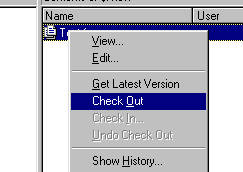
Теперь файл можно изменять. Значок в VSS Exploler измениться, что говорит о том, что файл в работе.

После того как работа с файлом закончилась новую версию файла необходимо поместить в базу данных. Это делается с помощью команды CheckIn:
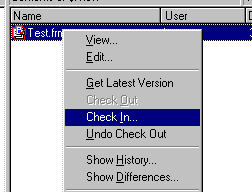
VSS запоминает новую версию. Все старые версии хранятся в архиве. Если вы передумали и не ходите вносить изменения, то можете использовать команду Undo Check Out, но все внесенные изменения потеряются. Для простого просмотра используется команда Get Latest Version она просто скопирует в Ваш рабочий каталог файл с атрибутами только для чтения и любые изменения не будут приниматься.
Историю изменений файлов можно просматривать с помощью команды Show History:
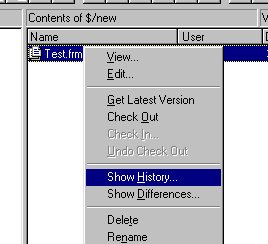
В результате появится окно, в котором будет отображена история изменений файла.
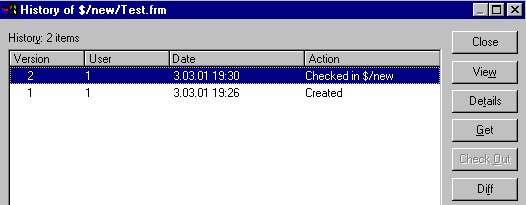
С помощью кнопки View Вы можете посмотреть, что было в старых версиях.
Как видите основная идея заключается в копировании файла из базы в базу и сохранения в базе данных изменений. В простом виде это так. Но у VSS есть куча других возможностей для разработчика значительно облегчающих работу.